Windows10 1809-1903 RSAT Yönetimsel Araçları Kurulumu
Active Directory,DNS,DHCP gibi başlıca Server rollerini ve diğer sunucu rollerini yönetmek için Windows Client işletim sistemleri için kullanılan RSAT(Remote Server Administrator Tool) eklentisi Windows 1809 ve 1903 versiyonlarında kurulum aşamasından bir takım değişiklikler var. Bildiğiniz gibi Windows10 1809’dan önceki sürümlerde RSAT kullanmak için öncelikle paket olarak kurup sonrasında Windows eklentisi olarak görebiliyorduk. Ancak Windows10 1809 versiyonundan sonra eklenti olarak kurulabilir hale geldi. RSAT eklentisi vasıtasıyla Server rollerini ilgili sunuculara bağlanmadan client işletim sisteminiz üzerinden gerekli delegasyonları gerçekleştirerek AD,DNS,DHCP gibi rolleri yönetebilirsiniz.
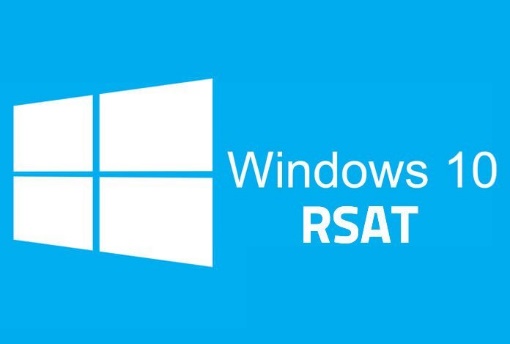
Yönetim araçları kurulumu için Windows üzerinde Feature olarak ekleyebilir, powershell scriptini kullanabilir veya DISM aracı ile yükleyebilirsiniz.
1.Yöntem: Windows Eklentileri Üzerinden Ekleme
Windows10 Ayarlar kısmından Uygulamalara erişiyoruz.
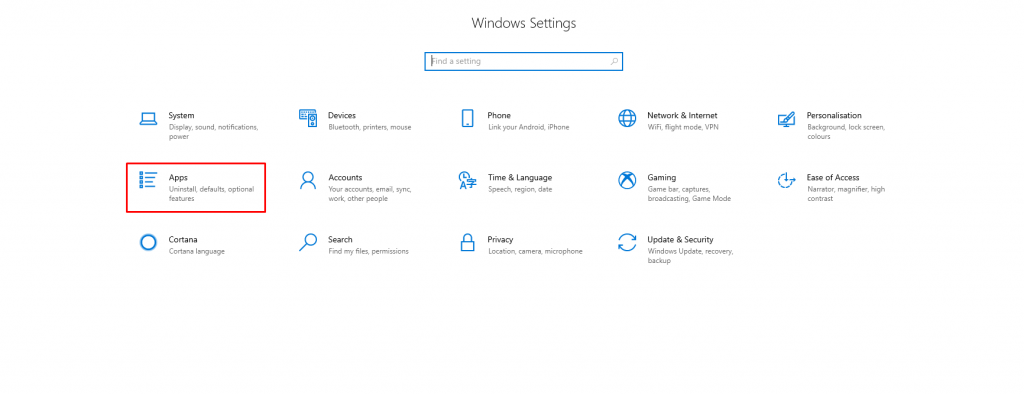
Opsiyonel Eklentiler kısmından Eklenti Ekle seçeneği altından RSAT araçlarına ulaşabiliriz.
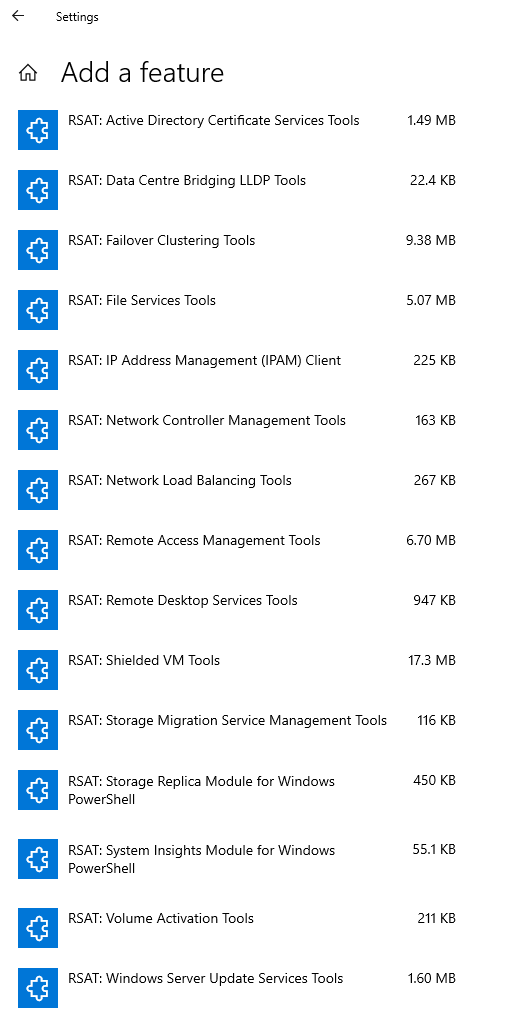
2. Yöntem: Powershell Script Kullanarak Ekleme
Kurulum için linkteki Powershell scriptini kullanabilirsiniz.
https://gallery.technet.microsoft.com/Install-RSAT-for-Windows-75f5f92f
Powershell scripti içerisinde 4 farklı method bulunmakta. İlgili parametreleri powershell komut satırında dosya adının sonuna ekleyerek çalıştırabilirsiniz. Bu parametreler;
- -All Parametresi: Tüm RSAT eklentilerini client işletim sistemine kurar.
- -Basic Parametresi: Başlıca Windows Server rollerinin yönetim araçlarını ve Windows 10 için Server Manager eklentisini kurar.
- -ServerManager Parametresi: Sadece Server Manager eklentisini bilgisayarınıza kurar.
- -Uninstall Parametresi: Bilgisayarınızda kurulu tüm RSAT bileşenlerini kaldırmanıza yarar.
Powershell scriptinin bilgisayarınızda çalışması için Powershell Execution Policy modunuzun Bypass modunda olması gerekmektedir. Bypass modu imzalanmamış powershell scriptlerinin çalıştırılmasına izin verdiğinden dolayı tehlikeli bir moddur. Kurulum sonrasında Execution Policy modunuz tekrardan Restricted moda çekilmelidir. Execution Policy modunu değiştirmek için Powershell Administrator modda çalıştırılmalıdır. Aksi takdirde mevcut modunuzu değiştirmek istediğinizde hata ile karşılacaksınız.
Mevcut mod görüntüleme
Get-ExecutionPolicy komutu ile görüntülenir.
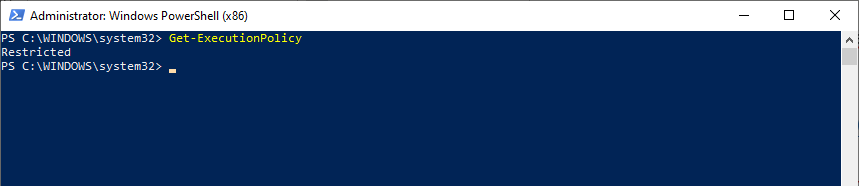
Powershell Execution Policy mod değiştirme
Set-ExecutionPolicy Bypass komutu ile mevcut modu Bypass ile değiştiriyoruz. Tekrardan Get-Execution Policy komutunu çalıştırdığımızda Bypass moduna geçtiğini kontrol edebiliriz.
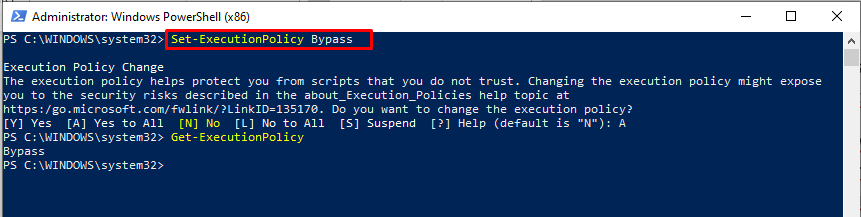
Powershell script’i çalıştırma
Script’in bulunduğu klasöre Powershell üzerinden geçerek scripti -Basic parametresi ile çalıştırdık. Basic mod standart Server rollerini yönetmek için yeterlidir. Yazımızda Basic kurulum üzerinden eklentileri kuracağız.
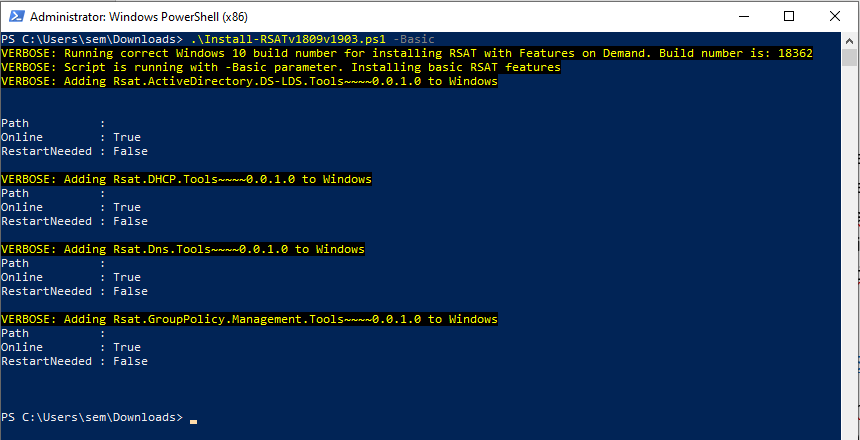
Scirpt’in çalışması bittiğinde Server 2012 ile hayatımıza giren Server Manager rolü ve diğer yönetimsel eklentilerin yüklendiğini görebiliyoruz.
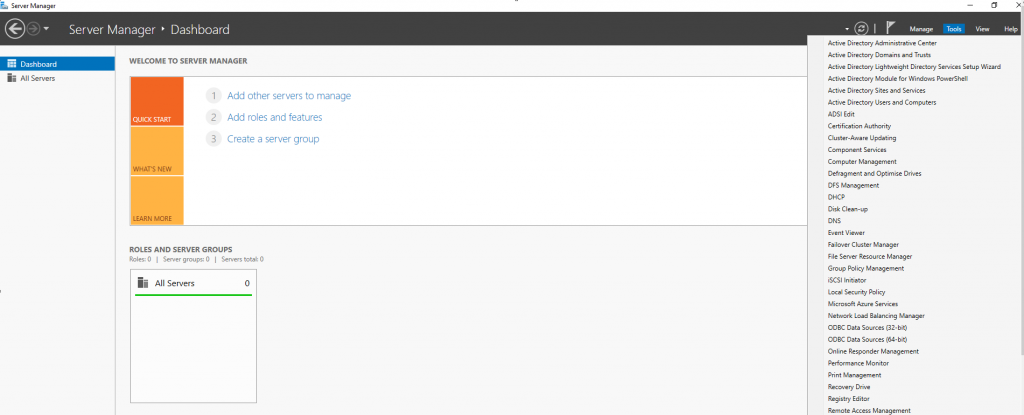
Yazının en başında belirttiğim gibi kurulum sonrasında Powershell ExecutionPolicy modunu tekrardan Restricted moda alıyoruz.
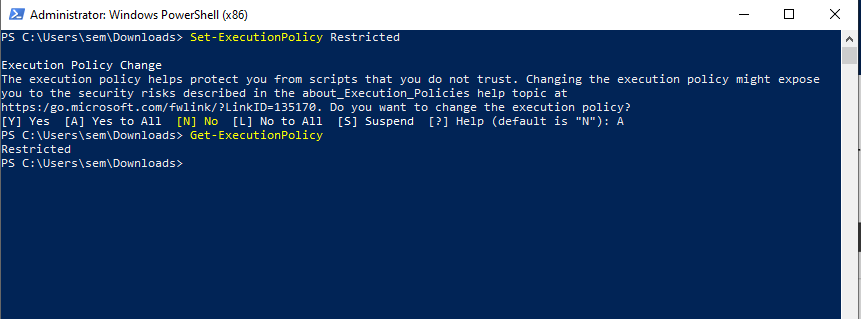
3. Yöntem: DISM Aracı ile Ekleme
Aşağıdaki komutu ile yüklenmiş ve yüklenebilir durumdaki Window10 eklentilerini görebilirsiniz. State kısmından daha önce yüklenip yüklenmediğini görebilirsiniz.
DISM.exe /Online /Get-Capabilities
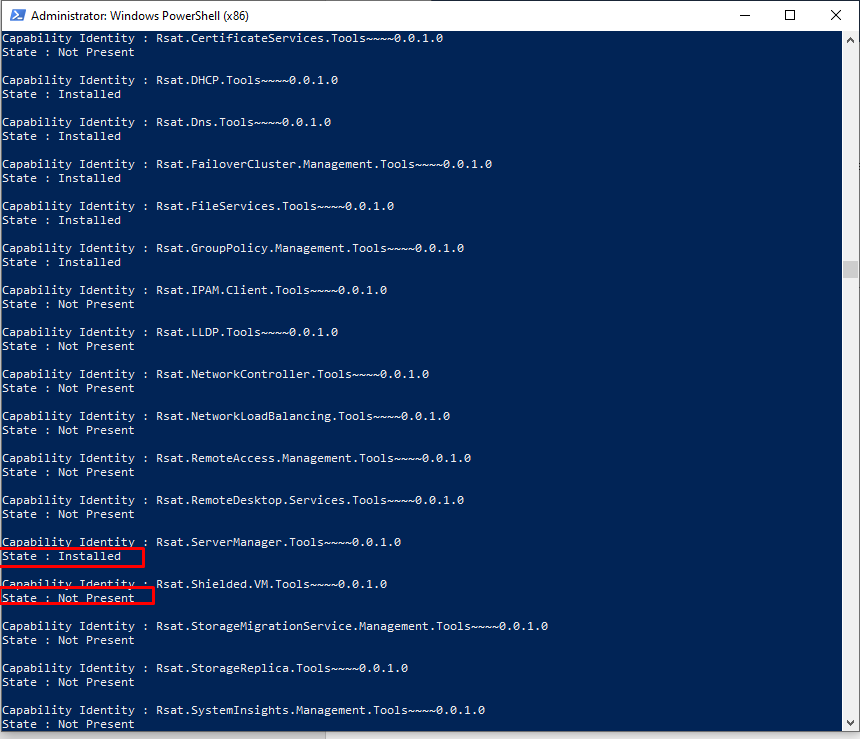
Yazımızda Shielded VM Tools eklentisinin kurulumunu yapacağız. Aşağıdaki komutun devamına Capability Identify kısmındaki eklenti ismini yazarak istenilen eklentileri el ile kurabilirsiniz. Birden fazla eklenti kurmak isterseniz tek bir satırda kurmak istediğiniz eklentileri /CapabilityName:EKLENTI_ADI şeklinde yazmanız yeterli.
DISM.exe /Online /add-capability /CapabilityName:Rsat.Shielded.VM.Tools~~~~0.0.1.0
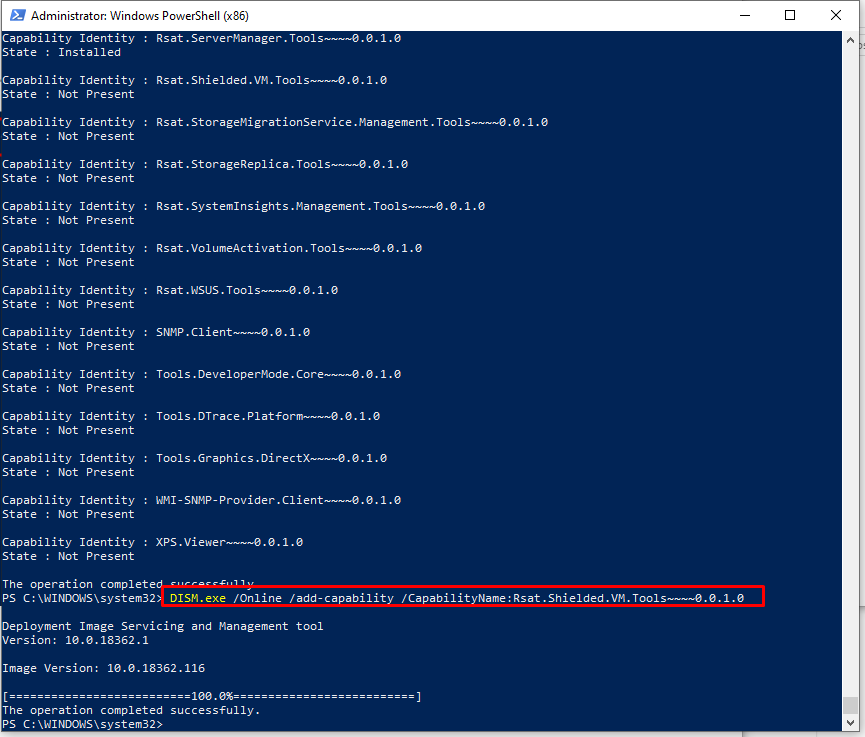
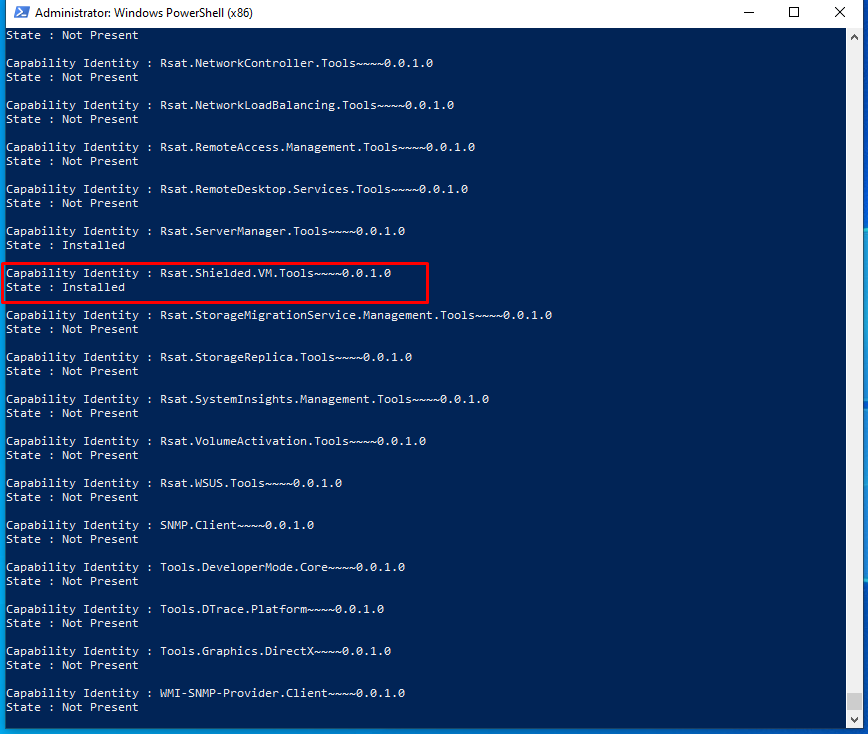
Kurulum tamamlandıktan sonra tekrardan DISM.exe /Online /Get-Capabilities komutu ile kurulumun tamamlandığını kontrol edebiliriz.
Umarım faydalı bir yazı olmuştur, bir sonraki yazımızda görüşmek dileğiyle.
Kaynaklar:
https://gallery.technet.microsoft.com/Install-RSAT-for-Windows-75f5f92f










